Kullanıcı kimlik doğrulama sayesinde sağlanan temel güvenliğin ve yöneticiler tarafından belirlenen makine erişim sınırlarının yanı sıra, güvenlik iletilen veriler ve Adres Defterindeki veriler şifrelenerek de arttırılabilmektedir.
![]() Kontrol panelinden, ayrıcalıklarınızla, yönetici olarak oturum açın.
Kontrol panelinden, ayrıcalıklarınızla, yönetici olarak oturum açın.
![]() [Sistem Ayarları] tuşuna basın.
[Sistem Ayarları] tuşuna basın.
![]() [Yönetici Araçları] öğesine basın.
[Yönetici Araçları] öğesine basın.
![]() [
[![]() Sonraki] öğesine basın.
Sonraki] öğesine basın.
![]() [Gelişmiş Güvenlik] tuşuna basın.
[Gelişmiş Güvenlik] tuşuna basın.
![]() Değiştirmek istediğiniz ayara basıp ayarları değiştirin.
Değiştirmek istediğiniz ayara basıp ayarları değiştirin.
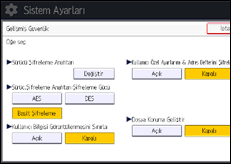
![]() [OK] öğesine basın.
[OK] öğesine basın.
![]() Oturumu kapatın.
Oturumu kapatın.
![]()
Yöneticinin işlem izinleri, ayara göre değişiklik gösterir.
Sürücü Şifreleme Anahtarı
Ağ yöneticisi bunu belirleyebilir.
Kullanıcı kimlik doğrulama AÇIK durumdayken, oturum açma parolalarını veya sürücüden gönderilen dosya parolalarını deşifre etmek için bir metin dizesi belirtin.
Sürücü şifreleme anahtarı belirlemek için sürücüdeki makineden belirlenmiş olan şifreleme anahtarını kaydedin.
Ayrıntılar için, bkz. Bir Sürücü Şifreleme Anahtarı Belirleme.
Sürüc.Şifreleme Anahtarı:Şifreleme Gücü
Ağ yöneticisi bunu belirleyebilir.
İşleri sürücüden makineye göndermeyle ilgili şifreleme gücünü belirleyin.
Makine, iş için belirlenen parolanın şifreleme gücünü kontrol eder ve işlemi yapar.
[Basit Şifreleme] belirtilirse, kullanıcı kimlik doğrulamasıyla doğrulanan tüm işler kabul edilir.
[DES] belirlenirse, DES veya AES ile şifrelenen işler kabul edilir.
[AES] belirlenirse, AES ile şifrelenen işler kabul edilir.
[AES] veya [DES]'i seçerseniz şifreleme ayarlarını yazıcı sürücüsünden belirleyin. Yazıcı sürücüsünün belirlenmesiyle ilgili ayrıntılar için, bkz. Yardım.
Varsayılan: [Basit Şifreleme]
Kullanıcı Bilgisi Görüntülenmesini Sınırla
Kullanıcı kimlik doğrulama belirtilirse, makine yöneticisi bunu belirtebilir.
İş geçmişi, kimlik doğrulamasının sağlanmadığı bir ağ bağlantısı kullanarak kontrol edildiğinde, tüm kişisel bilgiler "********" olarak görüntülenebilir. Örneğin, yönetici izinlerine sahip olmayan bir kullanıcı iş geçmişini Device Manager NX yazılımında SNMP kullanarak kontrol ettiğinde, kişisel bilgiler, kullanıcıların kimliklerinin teşhis edilememesi için "********" olarak görüntülenebilir. Kayıtlı kullanıcıları tanımlayan bilgiler görüntülenemeyeceğinden, yetkisiz kullanıcıların kayıtlı dosyalar hakkında bilgi almaları engellenmektedir.
Varsayılan ayar: [Kapalı]
Kullanıcı Özel Ayarlarını & Adres Defterini Şifrele
Kullanıcı yöneticisi bunu belirleyebilir.
Makine kullanıcılarının ve Adres Defterindeki verilerin özel ayarlarını şifreleyin.
Makinenin içindeki bilgiler yasa dışı bir şekilde elde edilse bile, şifreleme işlemi kullanıcı ayarlarının veya Adres Defteri verilerinin okunmasını engeller.
Ayrıntılar için, bkz. Adres Defterinin Korunması.
Varsayılan ayar: [Kapalı]
Dosya Koruma Geliştir
Dosya yöneticisi bunu belirleyebilir.
Yönetici bir parola belirleyerek dosyaları yazdırma, silme ve gönderme gibi işlemleri sınırlayabilir. Ayrıca dosya yöneticisi yetkisiz kullanıcıların dosyalara erişimini de önleyebilir. Ancak, yine de bir parolaların kırılmasını önlemek mümkündür.
"Dosya Koruma Geliştir" seçeneğini belirleyerek dosyalar kilitlenir ve on kez geçersiz bir parola girilirse dosya erişilmez olur. Böylece birilerinin rastgele parolalar kullanarak dosyalara izinsiz erişim sağlamalarını önleyebilirsiniz.
"Dosya Koruma Geliştir" belirlendiğinde, ekranın sağ alt köşesinde (![]() ) görüntülenir.
) görüntülenir.
Kilitli dosyaların sadece dosya yöneticisi tarafından kilidi açılabilir.
Dosyalar kilitlendiğinde, doğru parola girilse bile dosyalar seçilemez.
Varsayılan ayar: [Kapalı]
Hedeflerin Kullanımını Sınırla (Faks), Hedeflerin Kullanımını Sınırla (Tarayıcı)
Kullanıcı yöneticisi bunu belirleyebilir.
Mevcut faks ve tarayıcı hedefleri adres defterinde kayıtlı olan hedeflerle sınırlandırılmıştır.
Hiçbir kullanıcı iletim için hedefleri doğrudan giremez.
"Hedeflerin Kullanımını Sınırla (Tarayıcı)" [Açık] konumuna ayarlandıysa, sadece faks numaralarını kaydedebilirsiniz.
E-postaları SMTP yoluyla almak üzere ayar belirliyorsanız, "Hedeflerin Kullanımını Sınırla (Faks)" ve "Hedeflerin Kullanımını Sınırla (Tarayıcı)" işlevlerini kullanamazsınız.
"LDAP Araması" işlevi ile aranan hedefler kullanılabilir.
Ayrıntılar için, bkz. Hedef Listesinin Kullanımını Sınırlama.
Varsayılan ayar: [Kapalı]
Kullanıcı Hedeflerinin Eklenmesini Sınırla (Faks), Kullanıcı Hedeflerinin Eklenmesini Sınırla (Tarayıcı)
Kullanıcı yöneticisi bunu belirleyebilir.
"Kullanıcı Hedeflerinin Eklenmesini Sınırla (Faks)" ve/veya "Kullanıcı Hedeflerinin Eklenmesini Sınırla (Tarayıcı)" öğelerini [Kapalı] olarak ayarlarsanız, kullanıcılar Adres Defteri içerisinde bir faks veya tarayıcı hedefini sadece hedefi girip [Prg. Hed.] düğmesine basarak kaydedebilirler. Bu işlevleri [Açık] olarak ayarlarsanız, [Prg. Hed.] tuşu görünmez. Buna rağmen kullanıcılar faks veya tarayıcı ekranını kullanarak doğrudan bir hedef girebilirler, fakat bu hedefi Adres Defteri içerisinde [Prg. Hed. ] düğmesine basarak kaydedemezler.
Aynı zamanda bu işlevleri [Açık] olarak ayarlasanız da, Adres Defterinde kayıtlı kullanıcılar parolalarını değiştirebilirler. Parola dışındaki öğeler yalnızca kullanıcı yöneticisi tarafından değiştirilebilir.
Varsayılan ayar: [Kapalı]
Faks Alıcısına Aktarım
Makine yöneticisi bunu belirleyebilir.
Faks işlevi altında [Başkasına ilet] veya [Aktarım Kutusu] seçeneğini kullanırsanız, makinede kayıtlı dosyalar aktarılabilir veya gönderilebilir.
Kaydedilen dosyaların yanlışlıkla aktarılmasını önlemek için, bu ayarda [Engelle] seçeneğini seçin.
Varsayılan: [Yasaklama]
Bu ayar için [Engelle] seçeneğini seçerseniz, aşağıdaki işlevler devredışı bırakılır:
Başkasına ilet
Aktarım Kutusu
Kişisel Kutudan Dağıtım
Bilgi Kutusu
SMTP Yoluyla Alınan Postanın Dağıtımı
Alınan Dokümanları Yönlendirme
Ayrıntılar için, bkz. Fax.
Mevcut İşi Kimlik Doğrula
Makine yöneticisi bunu belirleyebilir.
Bu ayar, fotokopi ve yazıcı işlevleri altındaki işlerin iptal edilmesi gibi işlemler için kimlik doğrulamanın gerekli olup olmadığını belirlemenize imkan sağlar.
[Bağlanma Önceliği] seçeneğini seçtiğinizde, yetkili kullanıcılar ve makine yöneticisi makineyi çalıştırabilir. Bu seçildiğinde, [Bağlanma Önceliği] seçilmeden önce makinede oturum açan kullanıcılar için kimlik doğrulama gerekli değildir.
[Erişim Özelliği] belirlendiğinde, kopyalama veya yazdırma işini yapan kullanıcı işi iptal edebilir. Aynı zamanda makine yöneticisi kullanıcının kopyalama veya yazdırma işini iptal edebilir.
Kopyalama ve yazdırma işlevlerini kullanma izniniz yoksa, [Bağlanma Önceliği] seçeneğini seçip makinede oturum açsanız bile devam eden bir kopyalama veya yazdırma işini iptal edemezsiniz.
"Mevcut İşi Kimlik Doğrula" seçeneğini sadece "Kullanıcı Kimlik Doğrulama Yönetimi" belirlenmişse belirleyebilirsiniz.
Varsayılan ayar: [Kapalı]
@Remote Servisi
Makine yöneticisi bunu belirleyebilir.
[Yasakla] seçeneğini seçerseniz, @Remote Servis için HTTPS yoluyla iletişim devredışı bırakılır.
[Yasakla] olarak ayarlarken servis temsilcinize danışın.
[Bazı Hizmetlr.Engll.] olarak ayarlanmışsa, optimal güvenli işletim sağlayarak uzak bağlantı ile ayarları değiştirmek imkansız hale gelir.
Varsayılan: [Yasaklama]
Firmware Güncelle
Makine yöneticisi bunu belirleyebilir.
Bu ayarla makinedeki firmware güncellemelerine izin verilip verilmeyeceğini belirleyebilirsiniz. Bir servis temsilcisi firmware'i günceller ya da firmware güncellemeleri ağ aracılığıyla gerçekleştirilir.
[Engelle] öğesini seçerseniz, makinenin firmware'i güncellenemez.
[Yasaklama] öğesini seçerseniz, firmware güncellemeye ilişkin hiçbir sınırlandırma olmaz.
Varsayılan: [Yasaklama]
Firmware Yapısını Değiştir
Makine yöneticisi bunu belirleyebilir.
Bu ayarla makinenin firmware yapısında değişiklik yapılmasının önlenip önlenmeyeceğini belirleyebilirsiniz. Firmware Yapısını Değiştir işlevi SD kart takıldığında, çıkartıldığında ve yeniden takıldığında makinenin durumunu algılar.
[Engelle] öğesini seçerseniz, firmware yapısında bir değişiklik algılanırsa makine başlama sırasında durur ve yöneticinin oturum açması gerektiğini belirten bir mesaj görünür. Makine yöneticisi oturum açtıktan sonra, makine başlamayı güncellenmiş firmware ile sonlandırır.
Yönetici, kontrol paneli ekranında görünen firmware sürümünü kontrol ederek güncellenmiş yapı değişiminin mümkün olup olmadığına bakabilir. Firmware yapı değişikliğine izin verilmiyorsa, oturum açmadan önce servis temsilcinizle irtibat kurun.
"Firmware Yapısını Değiştir" [Yasakla], olarak ayarlandığında, yönetici kimlik doğrulama etkinleştirilmelidir.
[Yasakla] belirtildikten sonra, yönetici kimlik doğrulamasını devre dışı bırakın. Yönetici kimlik doğrulaması tekrar etkinleştirildiğinde, ayarı tekrar [Yasaklama] durumuna getirebilirsiniz.
[Yasaklama] öğesini seçerseniz, firmware yapı değişimini algılama devredışı bırakılır.
Varsayılan: [Yasaklama]
Parola Politikası
Kullanıcı yöneticisi bunu belirleyebilir.
Bu ayar, parola için [Karmaşıklık Ayarı] ve [Minimum Karakter No.] özelliklerini belirlemenize imkan sağlar. Bu ayarı yaparak, yalnızca "Karmaşıklık Ayarı" ve "Minimum Karakter No." özelliklerinde belirlenmiş koşulları karşılayan parolaları kullanabilirsiniz.
[Düzey 1] seçeneğini seçerseniz, parolayı büyük harflerden, küçük harflerden, ondalık sayılardan ve # gibi sembollerden seçilen 2 türlü karakter kombinasyonu kullanarak belirleyin.
[Düzey 2] seçeneğini seçerseniz, parolayı büyük harflerden, küçük harflerden, ondalık sayılardan ve # gibi sembollerden seçilen 3 türlü karakter kombinasyonu kullanarak belirleyin.
Varsayılan ayar: [Kapalı]. Karakter sayısında bir kısıtlama yoktur ve karakter türleri belirtilmez.
SNMPv1 ve v2 ayarları
Ağ yöneticisi bunu belirleyebilir.
Makineye erişmek için SNMPv1 veya SNMPv2 protokolleri kullanılıyorsa makine yöneticisinin belirlediği kağıt ayarlarının ya da diğer ayarların değiştirilebilmesi için kimlik doğrulama gerçekleştirilemez. [Yasakla] seçeneğini seçerseniz, ayar görülebilir, ama SNMPv1, v2 protokolüyle belirlenemez.
Varsayılan: [Yasaklama]
Erişim İhlali için Güvenlik Ayarı
Makine yöneticisi.
Kullanıcının kimlik doğrulama girişimi sayısı makinede belirtilen girişim sayısıyla eşleşmediği için makinede bir ağ uygulaması yoluyla oturum açarken bir kullanıcının yanlışlıkla girişi engellenebilir.
Örneğin, birden fazla sayfa için yazdırma işi bir uygulamadan gönderildiğinde erişim engellenebilir.
"Erişim İhlali için Güvenlik Ayarı" altında [Açık]'ı seçerseniz, bu tür kimlik doğrulama hatalarının önüne geçebilirsiniz.
Açık
Erişim İhlali için Engllm.Süresi
Ne kadar kullanıcı erişimine izin verildiğini belirleyin.
Sayı tuşlarını kullanarak "0" ile "60" arasında bir değer belirleyin ve daha sonra [
 ] tuşuna basın.
] tuşuna basın.Varsayılan: [15]
Yntln.Kul.Ana Blgsyr.Snr.
"Erişim İhlali için Güvenlik Ayarı" altında kaç tane kullanıcı hesabının yönetilebileceğini seçin.
Sayı tuşlarını kullanarak "50" ile "200" arasında bir değer belirleyin ve sonra [
 ] tuşuna basın.
] tuşuna basın.Varsayılan: [200]
Prl.Grş.Ana Blgsyr.Sınırı
"Erişim İhlali için Güvenlik Ayarı" altında kaç tane parola yönetilebileceğini belirleyin.
Sayı tuşlarını kullanarak "50" ile "200" arasında bir değer belirleyin ve sonra [
 ] tuşuna basın.
] tuşuna basın.Varsayılan: [200]
Durum İzleme Aralığı
"Yntln.Kul.Ana Blgsyr.Snr." ve "Prl.Grş.Ana Blgsyr.Sınırı" öğelerinin izleme aralığını belirtin.
Sayı tuşlarını kullanarak "1" ile "10" arasında bir değer belirleyin ve sonra [
 ] tuşuna basın.
] tuşuna basın.Varsayılan: [3]
Kapalı
Varsayılan ayar: [Kapalı]
Parola Giriş İhlali
Makine yöneticisi bunu belirleyebilir.
Kimlik doğrulama taleplerinin sayısı ayar tarafından belirtilen sayıyı aşarsa sistem, erişimi bir parola saldırısı olarak algılar. Erişim, Erişim Günlüğü'ne kaydedilir ve günlük verileri e-postayla makine yöneticisine gönderilir.
"İzin Verilen Maks.Erişim Sayısı" [0]'a ayarlanırsa, parola saldırıları algılanmaz.
İzin Verilen Maks.Erişim Sayısı
İzin verilen azami kimlik doğrulama girişimi sayısını belirtin.
Sayı tuşlarını kullanarak "0" ile "100" arasında bir değer belirleyin ve sonra [
 ] tuşuna basın.
] tuşuna basın.Varsayılan: [30]
Ölçme Zamanı
Kimlik doğrulama hatasıyla sonuçlanan tekrarlanan kimlik doğrulama girişimleri arasındaki aralıkları belirtin. Ölçme zamanı geçtiğinde kimlik doğrulama girişimlerinin kayıtları temizlenir.
Sayı tuşlarını kullanarak "1" ile "10" arasında bir değer belirleyin ve sonra [
 ] tuşuna basın.
] tuşuna basın.Varsayılan: [5]
![]()
[İzin Verilen Maks.Erişim Sayısı] ve [Ölçme Zamanı] ayarları için belirlenen değerlere bağlı olarak size sık sık ihlal tespiti olduğuna ilişkin e-posta gönderilebilir.
İhlal tespiti olduğuna ilişkin e-postaları sık sık alırsanız içeriği kontrol edin ve ayar değerlerini gözden geçirin.
Aygıt Erişim İhlali
Makine yöneticisi bunu belirleyebilir.
Oturum açma taleplerinin sayısı ayar tarafından belirtilen sayıyı aşarsa sistem, erişimi bir erişim ihlali olarak algılar. Erişim, Erişim Günlüğü'ne kaydedilir ve günlük verileri e-postayla makine yöneticisine gönderilir. Ayrıca, kontrol panelinde ve Web Image Monitor'de bir mesaj görüntülenir.
"İzin Verilen Maks.Erişim Sayısı" [0]'a ayarlanırsa, erişim ihlalleri algılanmaz.
"Kimlik Doğr.Erteleme Zamanı" içinde, erişim ihlali algılandığında sistemin tepkisiz hale gelmesini engellemek için oturum açma taleplerinin yanıt erteleme süresini belirtebilirsiniz.
"Eşzamnl.Erşm.Ana Blgsyr.Sınırı" içinde, makineye bir defada erişen maksimum ana bilgisayar sayısını belirtebilirsiniz. Eşzamanlı erişimlerin sayısı ayar tarafından belirtilen sayıyı aşarsa izleme özelliği kullanılamaz ve makinenin izleme durumu Günlüğe kaydedilir.
İzin Verilen Maks.Erişim Sayısı
İzin verilen azami erişim girişimi sayısını belirtin.
Sayı tuşlarını kullanarak "0" ile "500" arasında bir değer belirleyin ve sonra [
 ] tuşuna basın.
] tuşuna basın.Varsayılan: [100]
Ölçme Zamanı
Sınırı aşan erişimler arasındaki aralığı belirleyin. Ölçme süresi geçtiğinde, sınırı aşan erişimler temizlenir.
Sayı tuşlarını kullanarak "10" ile "30" arasında bir değer belirleyin ve sonra [
 ] tuşuna basın.
] tuşuna basın.Varsayılan: [10]
Kimlik Dğr.Erteleme Zamanı
Bir erişim ihlali algılandığı zamanki kimlik doğrulama erteleme zamanını belirtin.
Sayı tuşlarını kullanarak "0" ile "9" arasında bir değer girin ve sonra [
 ] tuşuna basın.
] tuşuna basın.Varsayılan: [3]
Eşzamnl.Erşm.Ana Blgsyr.Sınırı
Bir erişim ihlali nedeniyle kimlik doğrulama ertelendiğinde kabul edilen kimlik doğrulama girişimi sayısını belirtin.
Sayı tuşlarını kullanarak "50" ile "200" arasında bir değer belirleyin ve sonra [
 ] tuşuna basın.
] tuşuna basın.Varsayılan: [200]
![]()
[İzin Verilen Maks.Erişim Sayısı] ve [Ölçme Zamanı] ayarları için belirlenen değerlere bağlı olarak size sık sık ihlal tespiti olduğuna ilişkin e-posta gönderilebilir.
İhlal tespiti olduğuna ilişkin e-postaları sık sık alırsanız içeriği kontrol edin ve ayar değerlerini gözden geçirin.
